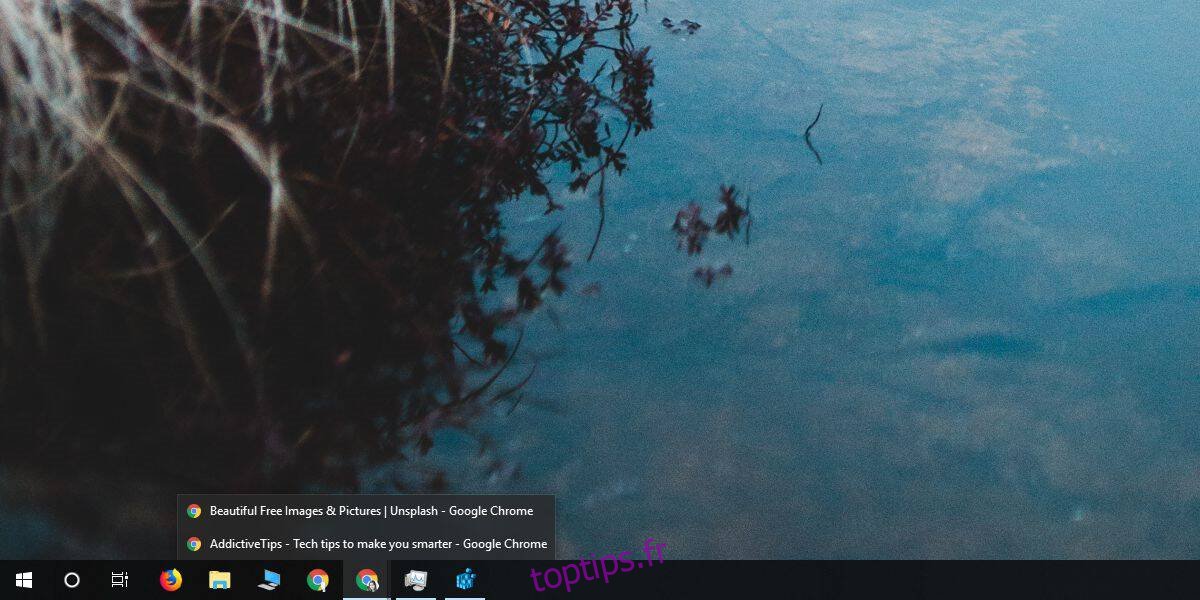Lorsque vous passez le curseur de votre souris sur l’icône de la barre des tâches d’une application ouverte, vous en obtenez une petite fenêtre d’aperçu. Nous avons couvert une petite astuce qui vous permet de modifier la taille de la fenêtre d’aperçu si celle par défaut ne vous convient pas. Si vous préférez remplacer les aperçus de la barre des tâches par une vue de liste, vous pouvez également le faire. Cette vue de liste est une relique de Windows 7 (peut-être plus ancienne). À l’époque, les icônes de la barre des tâches n’affichaient pas les fenêtres d’aperçu, elles vous donnaient plutôt une liste des fenêtres ouvertes. Voici comment récupérer la vue de liste.
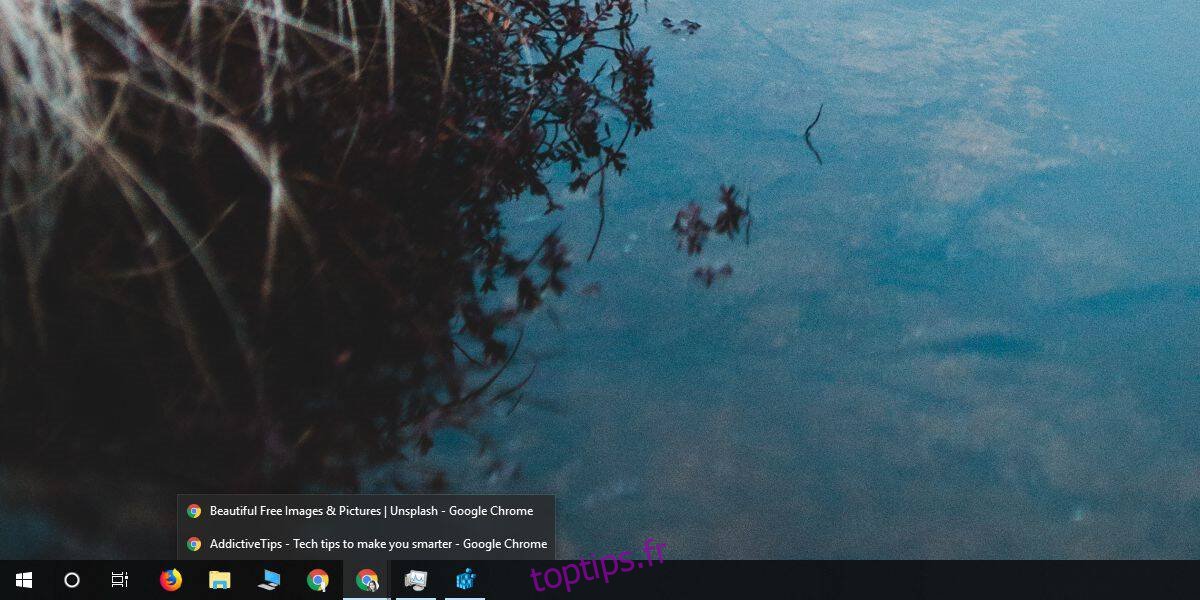
Affichage de la liste de la barre des tâches pour les applications
Afin de remplacer la fenêtre d’aperçu de la barre des tâches par une vue de liste, vous devrez modifier le registre et pour cela, vous aurez besoin des droits d’administrateur.
Appuyez sur le raccourci clavier Win + R pour ouvrir la boîte d’exécution. Dans la zone d’exécution, tapez «regedit» et appuyez sur Entrée. Vous pouvez également rechercher l’éditeur du registre dans Windows Search et l’exécuter à partir de là.
Une fois l’éditeur de registre ouvert, accédez à l’emplacement suivant;
HKEY_CURRENT_USERSoftwareMicrosoftWindowsCurrentVersionExplorerTaskband
Cliquez avec le bouton droit sur la clé Taskband et sélectionnez Nouveau> Valeur DWORD (32 bits). Nommez la valeur NumThumbnails. Assurez-vous que sa valeur est définie sur 1.
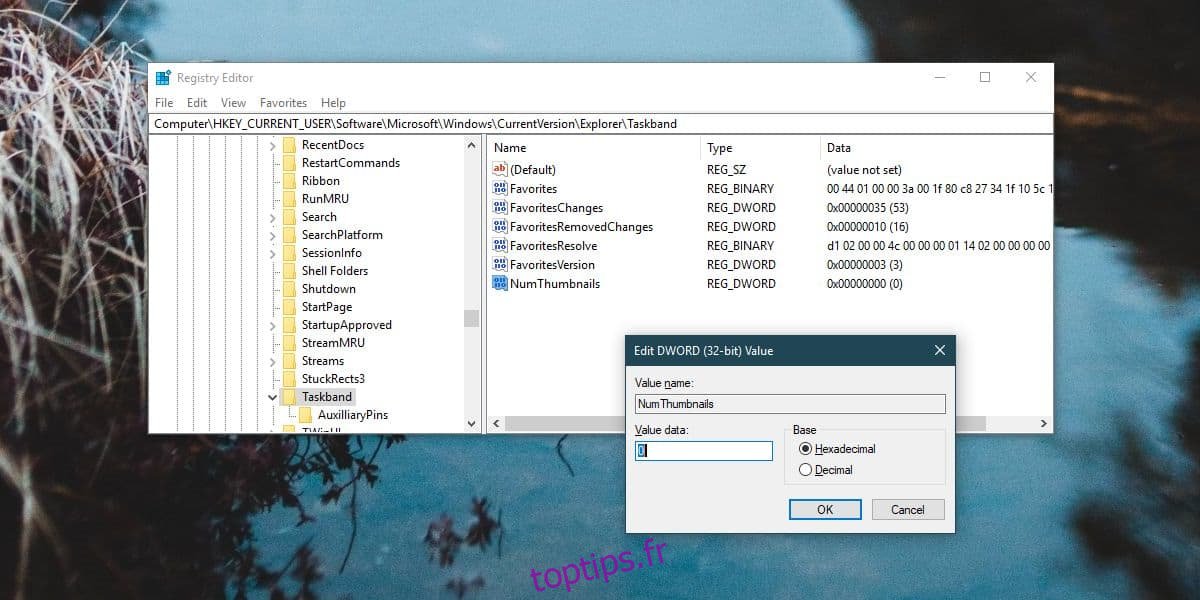
Après cela, vous devez redémarrer l’Explorateur de fichiers. Le moyen le plus simple de le faire est d’ouvrir le Gestionnaire des tâches et de rechercher l’Explorateur Windows dans l’onglet Processus. Sélectionnez-le et cliquez sur Redémarrer en bas à droite.
Lorsque vous passez le curseur de votre souris sur l’icône de la barre des tâches d’une application en cours d’exécution, vous obtiendrez une liste des fenêtres ouvertes au lieu des aperçus.
Si vous le souhaitez, vous pouvez désactiver complètement les aperçus et la liste.
Ce n’est pas seulement un changement cosmétique. Si votre système a tendance à fonctionner lentement ou à être lent lors de la gestion d’applications plus lourdes, cela vous permettra de basculer entre les fenêtres beaucoup plus rapidement. Windows 10 n’essaiera plus d’afficher un aperçu, ce qui est un processus plus gourmand en ressources que la simple liste du titre d’une fenêtre.
La liste apparaît lorsque vous passez le curseur de la souris sur l’icône de la barre des tâches d’une application ouverte ou lorsque vous cliquez dessus. Cliquez sur n’importe quelle fenêtre de la liste pour y accéder. Le jumplist sera toujours là. Vous devez cliquer avec le bouton droit de la souris sur l’icône de la barre des tâches d’une application pour l’obtenir, comme auparavant.
Pour les systèmes plus lents, il s’agit d’une modification vraiment pratique à apporter. Vous devriez également envisager de tourner des animations. Cela ne rendra pas votre système ultra-rapide, mais cela aura toujours un impact.